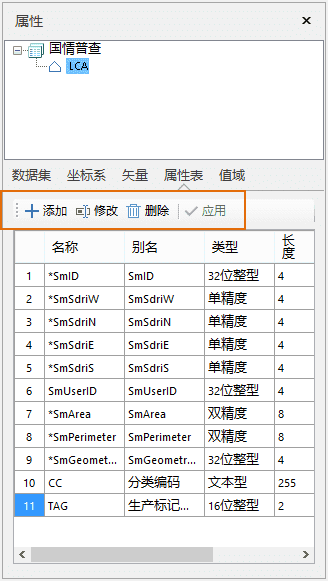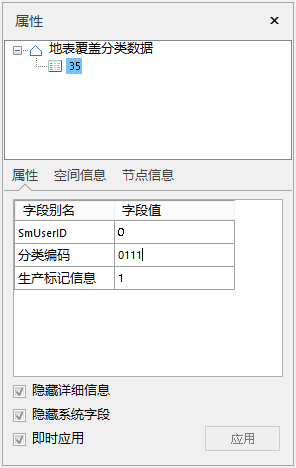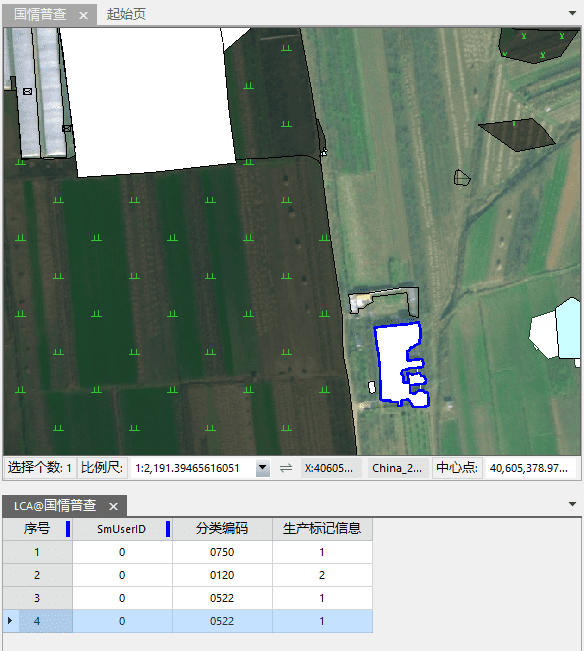使用说明
使用说明
支持编辑数据集的属性字段信息,且提供了多种方式的属性录入方式,供用户灵活选择使用。
- 编辑数据集的属性字段
按照符号化制图模板,数据集依照模板创建了固定的属性字段。通过单击某数据集右键,选择“属性”项,弹出“属性”对话框,用户可查看数据集属性字段。也支持用户对这些字段进行添加、修改、删除等操作。详情请参考矢量数据集属性窗口。
- 编辑数据集的属性字段值
在“符号化制图“功能界面中,单击选择某个具体要素绘制完成后,会自动填充该要素对应的基本信息,其他属性信息需要用户手动输入。具体填写属性几种方式如下:
- 在工作空间右侧的” 要素属性 “窗口中,可编辑或者输入其他属性信息。
- 用户可双击某对象要素,或通过右键的“属性”项,打开对象要素的属性信息,可直接在“属性”窗口中,编辑字段信息。在对象属性窗口中,除了属性字段信息外,还可以查看空间信息和节点信息。详情请参考查看和修改几何对象的属性。
- 用户可通过“属性刷”的方式,实现对象属性信息的快速赋值。比如,可以先对某一对象进行赋值,再使用属性刷对属性值相同的对象要素统一赋值,具体操作方式可参照属性刷。
- 用户可通过批量赋值的方式修改对象要素属性,按住shift在地图中选择多个对象要素,并在要素“属性”对话框中输入或选择属性值,即可实现对象属性信息的批量修改。 也可以在选中多个属性对话框后,使用右键菜单中的“关联浏览属性”功能。该功能将结合属性表,以属性表记录集的方式显示多个对象的属性,关联浏览支持地图对象与记录集的联动显示,方便用户进行对应属性信息的修改。如下图所示:
图:关联浏览属性